Энциклопедия 3ds max 6
Окно диалога Add Texture Elements (Добавление элементов текстуры)
Рис. 17. 101. Окно диалога Add Texture Elements (Добавление элементов текстуры)
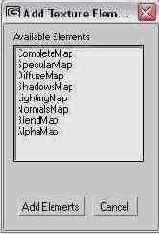
- CompleteMap (Полная карта) - сохраняет большую часть характеристик материала объекта с учетом конкретных условий освещенности, включая цвет диффузного рассеивания, блики света, тени, отброшенные на объект другими объектами сцены, зеркальные отражения окружающих объектов на поверхности визуализируемого объекта, преломления световых лучей в полупрозрачном материале, эффекты самосвечения и т. п. В разделе Selected Element Unique Settings (Индивидуальные настройки выбранного элемента) имеется единственный флажок - Shadows (Тени), с помощью которого можно указывать программе, следует ли «запекать» в карту текстуры тени, падающие на объект;
- SpecularMap (Карта зеркальных бликов) - сохраняет только изображения зеркальных бликов на поверхности объекта. В разделе Selected Element Unique Settings (Индивидуальные настройки выбранного элемента) появляются два флажка - Lighting (Освещение) и Shadows (Тени), с помощью которых можно указывать программе, следует ли «запекать» в карту текстуры свет и тени, падающие на объект;
- DiffuseMap (Карта диффузного рассеивания) - сохраняет только цвет диффузного рассеивания поверхности объекта. Раздел Selected Element Unique Settings (Индивидуальные настройки выбранного элемента) не отличается от аналогичного раздела элемента SpecularMap (Карта зеркальных бликов);
- ShadowsMap (Карта теней) - сохраняет только тени, отбрасываемые на поверхность объекта другими объектами сцены. Этот элемент текстуры не имеет индивидуальных настроек;
- LightingMap (Карта освещения) - сохраняет только распределение света, падающего на объект. В разделе Selected Element Unique Settings (Индивидуальные настройки выбранного элемента) появляются три флажка - Shadows (Тени), использование которого пояснено выше, а также Direct Light On (Прямой свет вкл. ) и Indirect Light On (Переотраженный свет вкл. ), с помощью которых можно включать в «запекаемую» текстуру распределение падающих на объект прямых лучей света и лучей света, отраженных от других объектов;
- NormalsMap (Карта нормалей) - сохраняет в виде градиента яркости распределение ориентации нормалей по поверхности объекта. Если к объекту была применена карта текстуры рельефа, то «запеченная» карта нормалей отражает изменения ориентации нормалей в соответствии с кажущимся изменением рельефа поверхности. Этот элемент текстуры не имеет индивидуальных настроек;
- BlendMap (Карта смеси) - сохраняет те же характеристики, что и полная карта, но при этом в разделе Selected Element Unique Settings (Индивидуальные настройки выбранного элемента) появляется набор флажков, с помощью которых можно включать или выключать отдельные характеристики материала, «запекаемые» в виде карты смеси, такие как тени (Shadows), зеркальные блики (Specular) и отражения (Reflection), эффекты самосвечения (Self-Ilium) и преломления света (Refraction) и т. п.;
- AlphaMap (Карта альфа-канала) - сохраняет в виде текстурной карты альфа-канал прозрачности формируемого изображения.
Название выбранного элемента появляется в списке свитка. Помимо имени элемента в списке указывается размер карты текстуры в пикселах. Для удаления элемента из списка выделите его и щелкните на кнопке Delete (Удалить).
После добавления одного или нескольких элементов визуализируемой текстуры в список свитка Output (Выход) становятся доступными для использования остальные элементы управления этого свитка. В разделе Selected Element Common Settings (Общие настройки выбранного элемента) можно использовать для настройки следующие параметры:
- Enable (Включен) - установка этого флажка обеспечивает визуализацию элемента, имя которого выделено в списке раздела Generated Texture Elements (Генерируемые элементы текстуры);
- Name (Имя) - это текстовое поле позволяет ввести любое имя для элемента текстуры;
- File Name and Type (Имя файла и тип) - это текстовое поле позволяет ввести имя для файла текстуры, который будет сформирован при визуализации элемента, имя которого выделено в списке свитка Output (Выход). По умолчанию используются файлы формата *. tga. Если щелкнуть на кнопке со значком в виде многоточия, появляется типовое окно открытия файла, с помощью которого можно указать имя файла для текстурной карты;
- Target Map Slot (Раздел для карты) - этот раскрывающийся список позволяет выбрать раздел создаваемого «запеченного» материала, в который будет помещена карта «запеченной» текстуры. В списке перечисляются те же 12 разделов, которые присутствуют в свитке Maps (Карты текстур) стандартного материала: Ambient Color (Цвет подсветки), Diffuse Color (Цвет диффузного рассеивания), Specular Color (Цвет зеркального блика), Specular Level (Сила блеска), Glossiness (Глянцевитость) и т. д. Обычно карту CompleteMap (Полная карта) помещают в раздел Diffuse Color (Цвет диффузного рассеивания);
- Use Automatic Map Size (Использовать автоматический размер карты) - при установке этого флажка размер текстурной карты будет определен автоматически, исходя из настроек параметров в разделе Automatic Map Size (Автоматический размер карты) свитка General Settings (Основные настройки). Если флажок сброшен, то размер карты можно указать с помощью счетчиков Width (Ширина) и Height (Высота). С этой целью можно также щелкнуть на одной из кнопок с заготовленными значениями размеров карты - от 64x64 до 1024x1024.
Содержание раздела